La función de continuidad de Mac e iOS de Apple ha sido una de las funciones más codiciadas por los usuarios de Windows. Permite a los usuarios continuar editando documentos o fotos sin problemas mientras cambian entre dispositivos Apple.
Ahora, con la aplicación Your Phone de Windows, Microsoft ha logrado salvar la barrera del ecosistema entre Windows y Android para permitir que los usuarios administren y reflejen su teléfono en la PC de forma inalámbrica.
Con Your Phone Aoo, los usuarios pueden consultar las notificaciones, volver a los mensajes e incluso responder llamadas, o llamar a alguien directamente desde su máquina con Windows 10. Para disfrutar de estas funciones, todo lo que necesita es ‘Aplicación de su teléfono’ en su Android v7 o superior en el teléfono con Windows 10 PC con soporte Bluetooth.
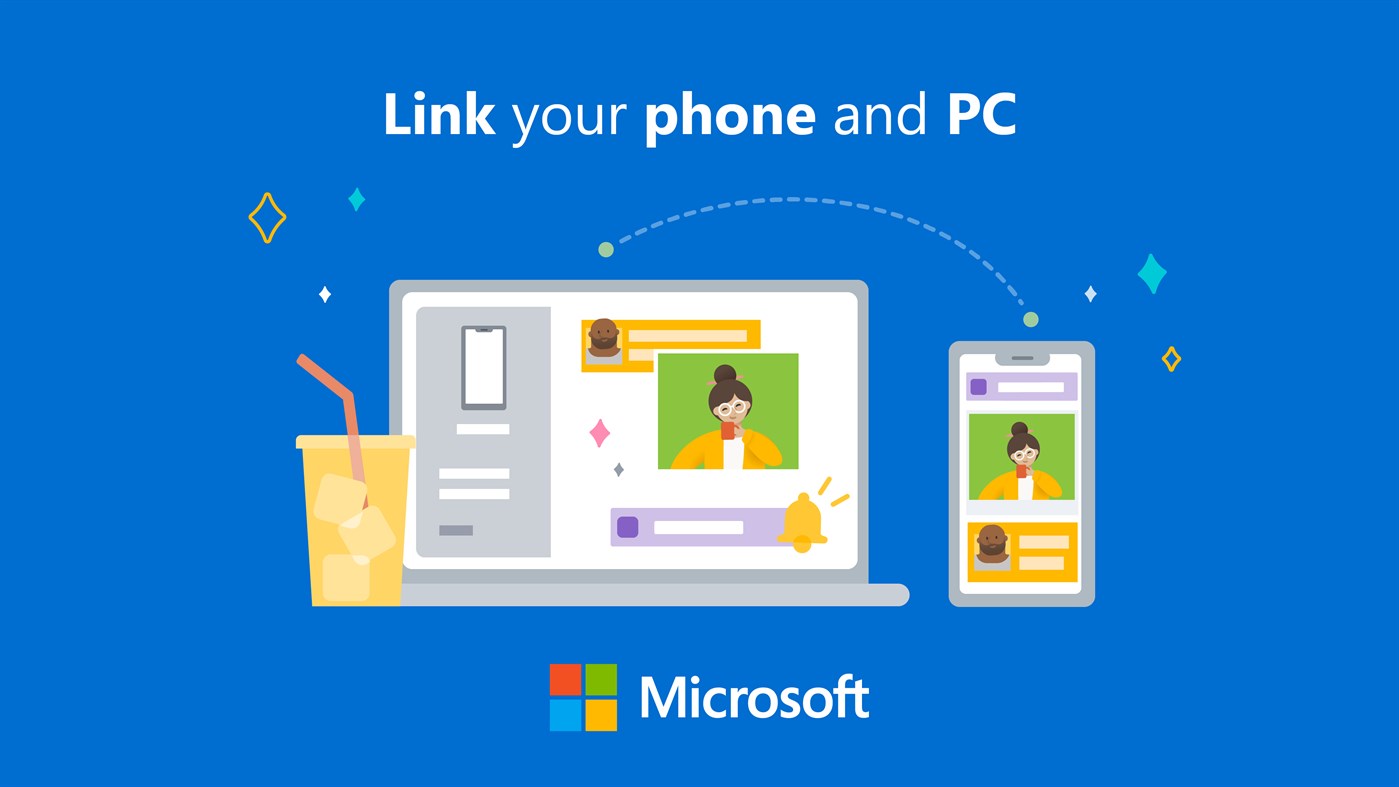
LEA TAMBIÉN: Las mejores funciones, consejos y trucos de Microsoft Your Phone
Antes de llegar a ‘cómo hacer llamadas telefónicas desde una máquina con Windows’, primero vamos a ayudarlo a obtener la aplicación Your Phone y vincularla a su computadora portátil o de escritorio con Windows. Para hacerlo, siga estos pasos:
- Vaya al menú de inicio en su máquina con Windows 10, escriba ‘Su teléfono’ y presione enter. Una vez que se abre la aplicación, le pedirá un número de teléfono móvil. Ingrese su número activo en el dispositivo Android. Microsoft con enviar un enlace a la versión de Android en la aplicación complementaria de su teléfono. Haga clic en el enlace para descargar la aplicación Your Phone Companion de Microsoft en su dispositivo Android, ya que viene preinstalada en los teléfonos Samsung. Una vez que se completa el proceso de instalación, abra la aplicación complementaria e inicie sesión con la información de su cuenta de Microsoft. La aplicación le pedirá permiso para acceder a contactos, administrar llamadas telefónicas, acceder a archivos en el teléfono y enviar y ver mensajes SMS. Proporcione el permiso necesario. Una vez que otorgue todos los permisos, su teléfono Android está conectado con su PC.
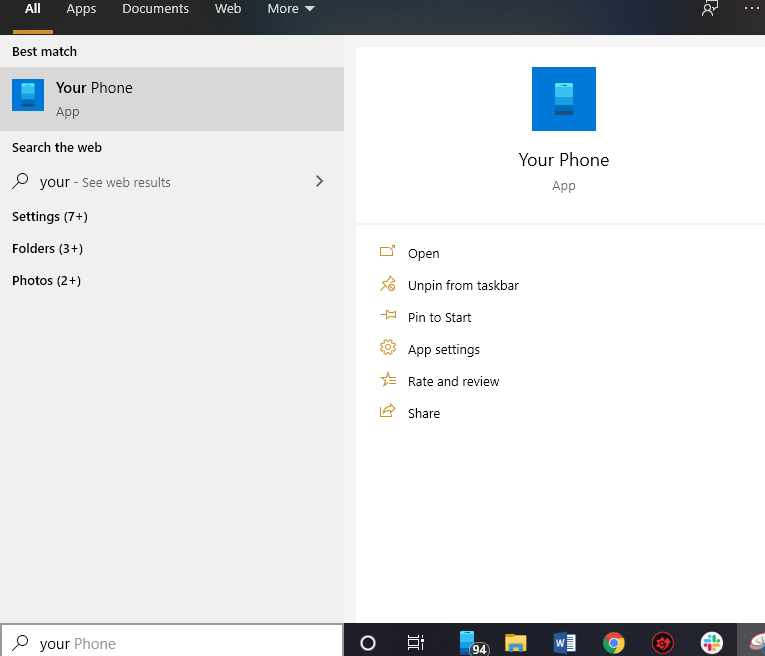
Ahora, aprendamos cómo hacer o recibir llamadas de su teléfono Android en una PC o computadora portátil con Windows:
Una vez que haya terminado con la configuración de la aplicación Your Companion, puede hacer casi todo en su PC. Para realizar llamadas tienes que seguir estos pasos:
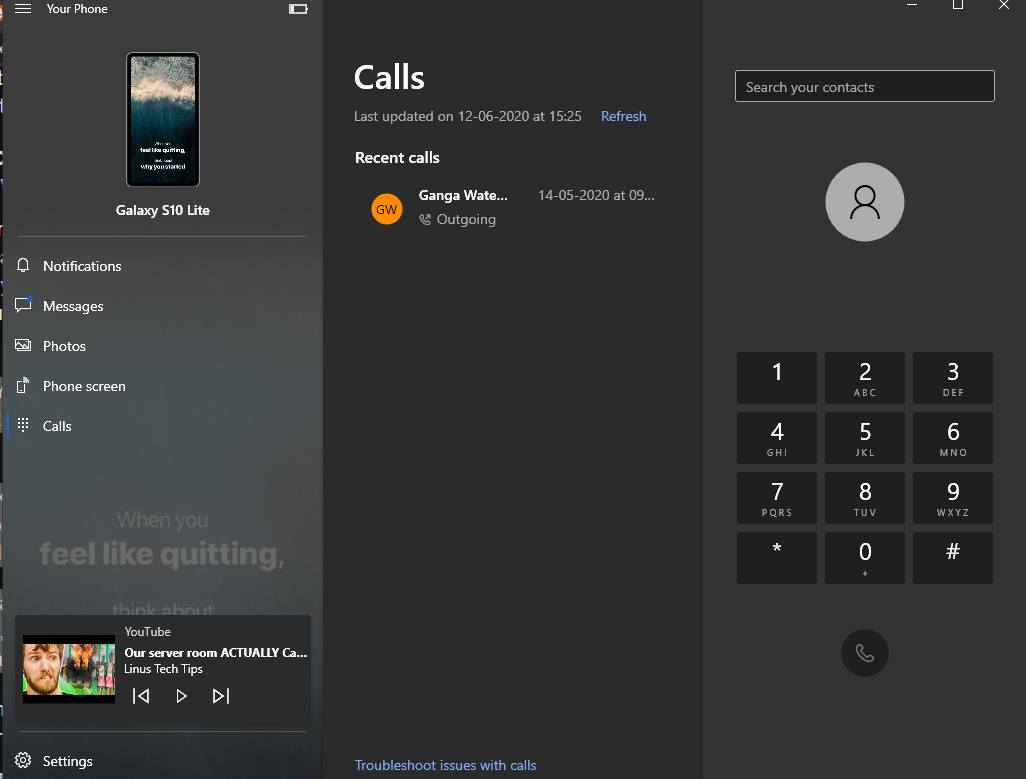
- En la aplicación Your Phone en Windows, toque Llamadas opción presente en el panel izquierdo.Ahora, los registros de llamadas recientes y el cuadro de marcación se abrirán en las diapositivas adyacentes.Simplemente ingrese el número o seleccione un contacto para hacer una llamada en la PC a través de su teléfono Android. En caso de que tenga una llamada entrante, aparecerá un pequeño cuadro que le permitirá contestar o rechazar una llamada.
